Формула ВПР: что это такое, как использовать ВПР в Microsoft Excel на примере
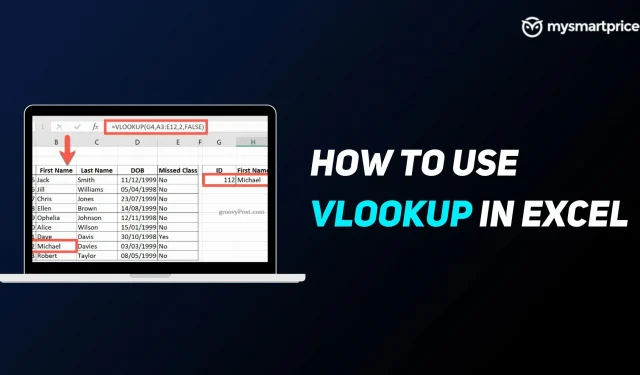
Microsoft Excel или MS Excel — один из самых мощных инструментов, когда речь идет об управлении, фильтрации и изучении данных. Программное обеспечение для работы с электронными таблицами, разработанное Microsoft, регулярно используется миллионами пользователей на Mac, Windows, Android и iOS. MS Excel предлагает вычислительные возможности, графические инструменты, средства визуализации и многое другое.
Благодаря таким функциям, как формулы и функции, Excel может справиться со всем, что вы бросите в него с точки зрения вычислений. Все становится интереснее, когда вы начинаете использовать формулы, и одной из таких формул в платформе MS Excel является формула ВПР.
В этой статье мы рассмотрим, что такое формула ВПР и для чего она используется. Мы также рассмотрим, как можно использовать формулу, с некоторыми примерами и синтаксисом.
Что такое формула ВПР в Excel и для чего она используется?
ВПР — это довольно удобная и мощная формула в MS Excel, а также одна из наиболее широко используемых формул для экономии времени и усилий. Во-первых, ВПР означает вертикальный поиск. Эта формула используется, когда вам нужно найти что-то в таблице или в диапазоне по строке. Он ищет ключ в первом столбце диапазона и возвращает значение указанной ячейки в найденной строке.
Вот простая форма для использования формулы ВПР:
=VLOOKUP(Что вы хотите найти, где вы хотите это найти, номер столбца в диапазоне, содержащем возвращаемое значение, возвращает приблизительное или точное совпадение — указывается как 1/ИСТИНА или 0/ЛОЖЬ)
Примеры:
- =ВПР(1003, A2:B26, 2, ЛОЖЬ)
- =ВПР(A4,A10:C20,2,ИСТИНА)
- =ВПР(«Стив»,B1:E7,2,ЛОЖЬ)
- =ВПР(A2,’Сведения о клиенте’!A:F,3,ЛОЖЬ)
Как использовать формулу ВПР в Excel
Теперь, когда вы видели некоторые из приведенных выше примеров, вот синтаксис для использования формулы ВПР в Excel.
Синтаксис: ВПР(искомое_значение, массив_таблиц, номер_индекса_столбца, [диапазон_представления])
Давайте посмотрим, что означают аргументы в скобках, обязательны ли они и какое значение нужно заполнять при его использовании.
- искомое_значение (обязательно)
Здесь вам нужно ввести значение, которое вы хотите найти/найти. Значение, которое вы хотите найти, должно находиться в первом столбце диапазона ячеек, указанного вами в аргументе table_array. Это может быть значение или ссылка на ячейку.
Пример: если массив таблиц охватывает ячейки B2:D7, то искомое_значение должно находиться в столбце B.
- table_array (обязательно)
Второе обязательное поле, которое вам нужно ввести, table_array относится к диапазону ячеек, в котором функция VLOOKUP будет искать искомое_значение, а затем возвращать значение. Вы можете использовать именованный диапазон или таблицу и имена в аргументах вместо ссылок на ячейки. Первый столбец в диапазоне ячеек должен содержать искомое_значение. Диапазон ячеек также должен включать возвращаемое значение, которое вы хотите найти.
- col_index_num (обязательно)
Номер столбца, содержащего возвращаемое значение. Номер начинается с 1 для крайнего левого столбца table_array.
- range_lookup (необязательно)
Это необязательное поле принимает логическое значение, указывающее, хотите ли вы, чтобы функция ВПР находила приблизительное или точное совпадение. Вы можете ввести 1/TRUE, чтобы найти приблизительное совпадение. Это предполагает, что первый столбец в таблице отсортирован либо в числовом, либо в алфавитном порядке, а затем будет выполняться поиск ближайшего значения. Это также метод по умолчанию, если вы ничего не вводите вручную.
Пример: ВПР(90,A1:B100,2,ИСТИНА)
Чтобы получить точное совпадение, вы можете использовать 0/FALSE, который ищет точное значение в первом столбце.
Пример: =ВПР(«Смит»,A1:B100,2,ЛОЖЬ)
Совет для профессионалов: чтобы быстрее построить синтаксис ВПР, напишите «=vl», а затем нажмите клавишу табуляции, чтобы автозаполнить имя формулы.
Теперь, когда мы понимаем, как и когда использовать формулу ВПР, давайте рассмотрим пример из реальной жизни.
- Откройте электронную таблицу данных, в которой вы хотите использовать формулу ВПР.
- Нажмите на ячейку, где вы хотите выполнить формулу ВПР
- Введите =ВПР(
- Введите значение поиска, которое вы хотите получить
- Введите диапазон ячеек, в котором функция ВПР будет искать введенное значение.
- Затем введите col_index_num, где мы хотим найти значение поиска и возвращаемое значение.
- Наконец, введите 1/TRUE для приблизительного совпадения или 0/FALSE для точного совпадения.
- Нажмите Enter, и вы получите результат, содержащий значение, которое вы искали на предыдущем шаге.
- Ярлыки Google Docs: 50 лучших сочетаний клавиш Google Docs для ПК с Windows и ноутбука с macOS
- Как отключить антивирус Защитника Windows на ПК или ноутбуке с Windows 10?
- Отключить обновления Windows: как остановить автоматические обновления в Windows 11 и Windows 10
Добавить комментарий